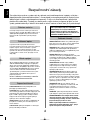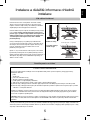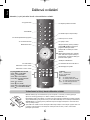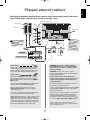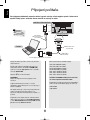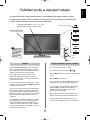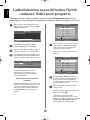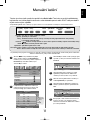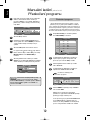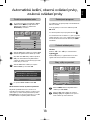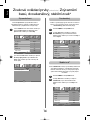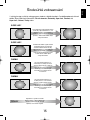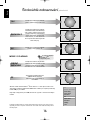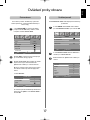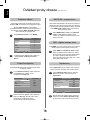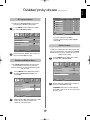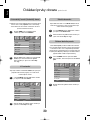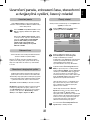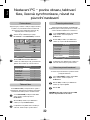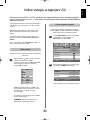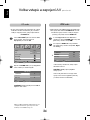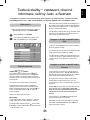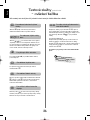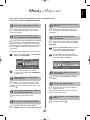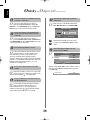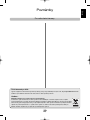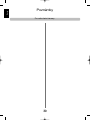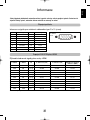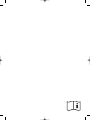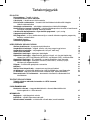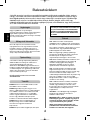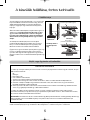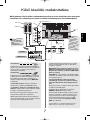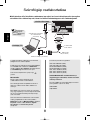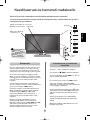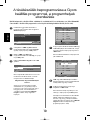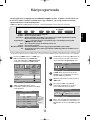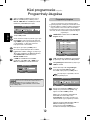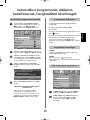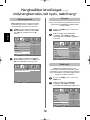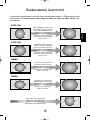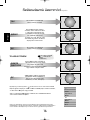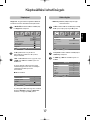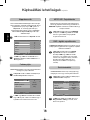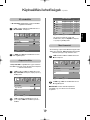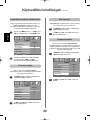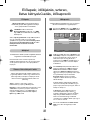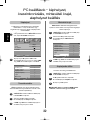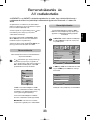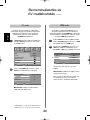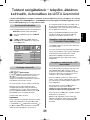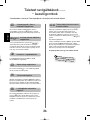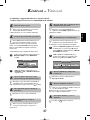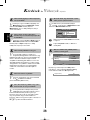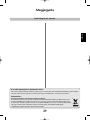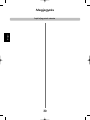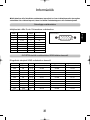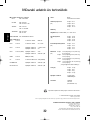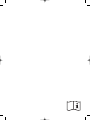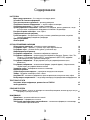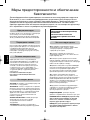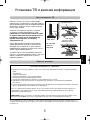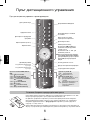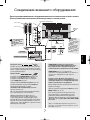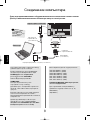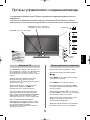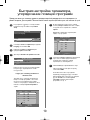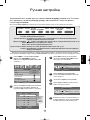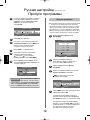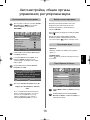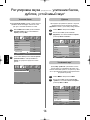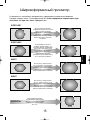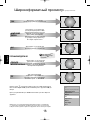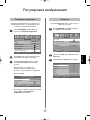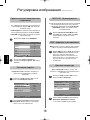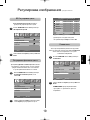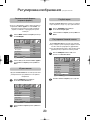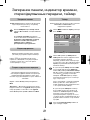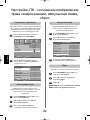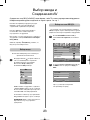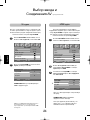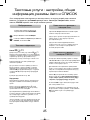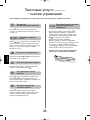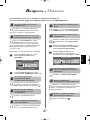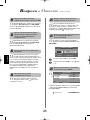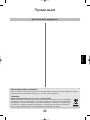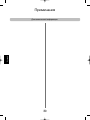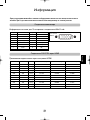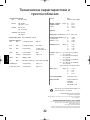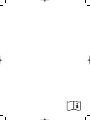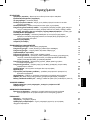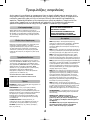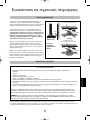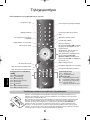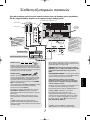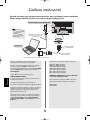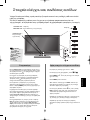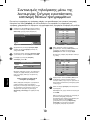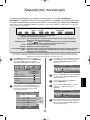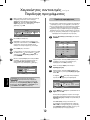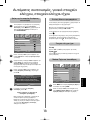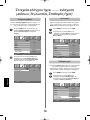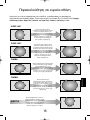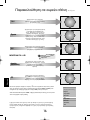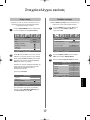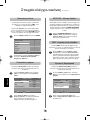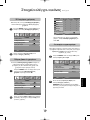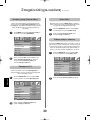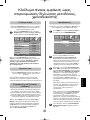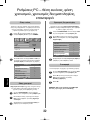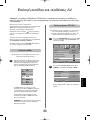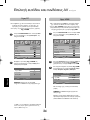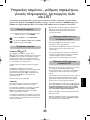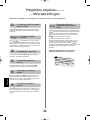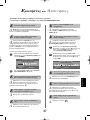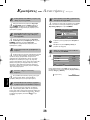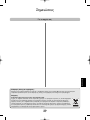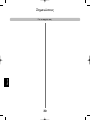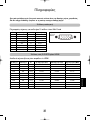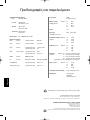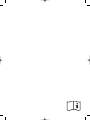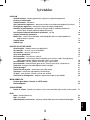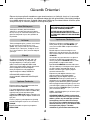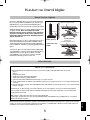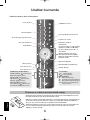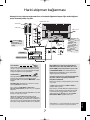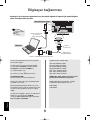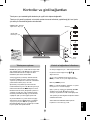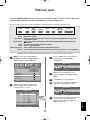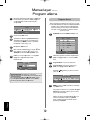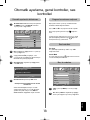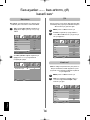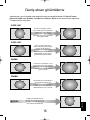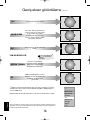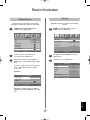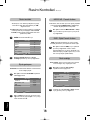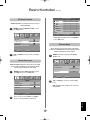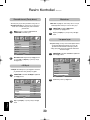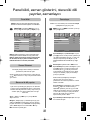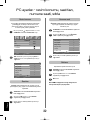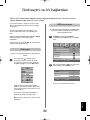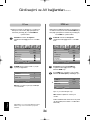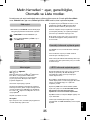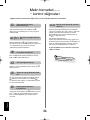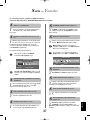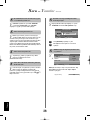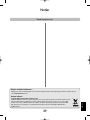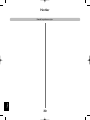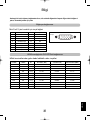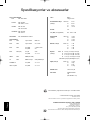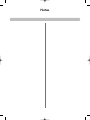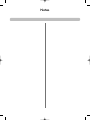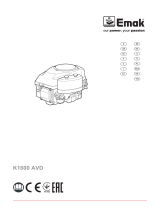Toshiba 26 A3000 PR Kullanım kılavuzu
- Kategori
- LCD TV'ler
- Tip
- Kullanım kılavuzu
Bu kılavuz aynı zamanda aşağıdakiler için de uygundur:

âesk˘
3
Obsah
ZÁKLADNÍ INFORMACE A NASTAVENÍ PARAMETRÒ
Bezpeãnostní zásady – doporuãené a zakázané ãinnosti 4
Instalace a dÛleÏité informace ohlednû instalace 5
Dálkové ovládání – rychl˘ orientaãní návod 6
Pfiipojení externích zafiízení – návod pro pfiipojení externích zafiízení k zadní ãásti televizoru 7
Pfiipojení poãítaãe – pfiipojení poãítaãe k zadní ãásti televizoru 8
Ovládací prvky a zapojení vstupÛ – zapnutí televizoru, pohotovostní reÏim, pouÏití ovládacích prvkÛ,
zásuvka pro sluchátka, pfiipojení zafiízení k boãním vstupním zásuvkám 9
Ladûní televizoru za pouÏití funkce Rychlé nastavení – jazyk, zemû 10
Tfiídûní pozic programÛ 10
Manuální ladûní – alternativa k Rychlé nastavení, pfiím˘ vstup kanálÛ, ladûní pozice programu
pro mediální nahrávací zafiízení 11
Pfieskoãení programu 12
Automatické ladûní 13
OVLÁDACÍ PRVKY A FUNKCE ZA¤ÍZENÍ
Obecné ovládací prvky – zmûna pozice programu 13
Zvukové ovládací prvky – hlasitost, vypnutí zvuku, basy/v˘‰ky/vyrovnání 13
Zvukové ovládací prvky – funkce bass boost, dvoukanálov˘, stabilní zvuk
®
14
·irokoúhlé zobrazování 15
Ovládací prvky obrazu – poloha obrazu, osvûtlení pozadí 17
Ovládací prvky obrazu – preference obrazu (kontrast, jas, barva, odstín, ostrost), funkce black
stretch, omezení ‰umu MPEG (MPEG NR), digitální omezení ‰umu (DNR), teplota barvy 18
Ovládací prvky obrazu – 3D management barev, sefiízení podkladové barvy, reÏim cinema 19
Ovládací prvky obrazu – automatick˘ formát (‰irokoúhlá obrazovka), 4:3 roztazûní, modrá
obrazovka, sefiízení boãního panelu 20
Uzamãení panelu – vyfiazení tlaãítek na televizoru 21
Zobrazení ãasu 21
Stereofonní a dvojjazyãná vysílání – stereo/mono vysílání nebo dvojjazyãné vysílání 21
âasov˘ ovladaã – nastavení televizoru pro zapnutí a vypnutí 21
Nastavení PC – pozice obrazu, taktovací fáze, ãasová synchronizace, návrat na pÛvodní nastavení 22
Volba vstupÛ a zapojení AV – vstupní a v˘stupní zásuvky pro pfiipojená zafiízení 23
TEXTOVÉ SLUÎBY
Nastavení, obecné informace, reÏimy Auto. a Seznam 25
Ovládací tlaãítka 26
¤E·ENÍ PROBLÉMÒ
Otázky a odpovûdi – otázky na nûkteré z nejãastûj‰ích dotazÛ, vãetnû manuálního jemného
ladûní a systému barev 27
INFORMACE
Poznámky – pro va‰e vlastní záznamy 29
Informace – informace o signálech 31
Specifikace a pfiíslu‰enství – technické informace o televizoru a dodávaná pfiíslu‰enství 32
pg

âesk˘
4
Bezpeãnostní zásady
Toto zafiízení bylo navrÏeno a vyrobeno tak, aby splÀovalo mezinárodní bezpeãnostní standardy, av‰ak jako v
pfiípadû jakéhokoliv jiného elektrického zafiízení, i v tomto pfiípadû je nutno postupovat peãlivû, aby bylo moÏno
obdrÏet nejlep‰í v˘sledky a zajistit bezpeãnostní parametry. V zájmu své vlastní bezpeãnosti si proto peãlivû
pfieãtûte níÏe uvedené body. Tyto body jsou obecné povahy a jejich zámûrem je napomoci pfii práci se v‰emi
v˘robky spotfiební elektroniky a nûkteré z tûchto bodÛ se nemusí vztahovat na zboÏí, které jste si právû zakoupili.
Ponechejte alespoÀ 10 cm volného prostoru kolem
televizoru, abyste umoÏnili odpovídající ventilaci. Tím se
zabrání pfiehfiátí a pfiípadnému po‰kození televizoru.
RovnûÏ je tfieba se pfii instalaci vyhnout pra‰n˘m
místÛm.
K po‰kození mÛÏe dojít, jestliÏe bude televizor
ponechán na pfiímém sluneãním svûtle nebo v blízkosti
nûjakého topného tûlesa. Pfii instalaci se vyhnûte
místÛm, která jsou vystavena extrémnû vysok˘m
teplotám nebo vlhkosti. Umístûte pfiístroj na místû, kde
je teplota stále v rozmezí od min. 5∞C (41∞F) do max.
35∞C (94∞F).
SíÈové napájení poÏadované pro toto zafiízení je 220-
240V AC 50/60Hz. Nikdy nezapojujte do napájecího
zdroje stejnosmûrného napûtí ani do Ïádného jiného
napájecího zdroje. ZAJISTùTE, aby televizor nestál na
síÈovém kabelu. NEOD¤EZÁVEJTE síÈovou zástrãku
od tohoto zafiízení, neboÈ tato zástrãka obsahuje
speciální filtr proti vysokofrekvenãnímu ru‰ení, jehoÏ
odstranûní bude mít negativní vliv na v˘konové
parametry televizoru.
MÁTE-LI JAKÉKOLIV POCHYBNOSTI, OBRAËTE
SE NA ZPÒSOBILÉHO ELEKTRIKÁ¤E.
PROSTUDUJTE SI návod k pouÏití pfiedtím, neÏ
pfiistoupíte k pouÏívání zafiízení.
ZAJISTùTE, aby v‰echna elektrická zapojení (vãetnû
síÈové zástrãky, prodluÏovacích vodiãÛ a propojení mezi
jednotliv˘mi prvky zafiízení) byla fiádnû provedena a
byla v souladu s pokyny v˘robce. Pfied provedením
zapojení nebo zmûnou zapojení vypnûte pfiístroj a
vytáhnûte síÈovou zástrãku z napájení.
OBRAËTE SE na va‰eho prodejce, pokud budete mít
pochybnosti o instalaci, provozu nebo bezpeãnosti
va‰eho zafiízení.
POSTUPUJTE opatrnû pfii manipulaci se sklenûn˘mi
panely nebo dvífiky na zafiízení.
Cirkulace vzduchu
Po‰kození teplem
SíÈové napájení
Doporuãené ãinnosti
NEZACLÁNùJTE ventilaãní otvory zafiízení takov˘mi
prvky, jako jsou noviny, ubrusy, záclony, atd. Pfiehfiátí
zpÛsobí po‰kození a zkrátí Ïivotnost zafiízení.
NEDOVOLTE, aby elektrická zafiízení byla vystavena
skapávání nebo stfiíkání kapalin nebo pfiedmûtÛm
naplnûn˘m kapalinami, jako jsou napfiíklad vázy, které
by se umísÈovaly na zafiízení.
NEPOKLÁDEJTE horké pfiedmûty ani zdroje
otevfieného ohnû, jako jsou napfiíklad hofiící svíãky nebo
noãní lampy na zafiízení nebo v blízkosti zafiízení.
Vysoké teploty mohou zpÛsobit roztavení plastu s
následkem poÏáru.
NEPOUÎÍVEJTE náhradní stojany a NIKDY
nepfiipevÀujte nohy ‰rouby do dfieva. Pro zaji‰tûní
naprosté bezpeãnosti vÏdy namontujte schválen˘
stojan v˘robce, konzolu nebo nohy s upevnûním
zaji‰tûn˘m podle návodu.
NEPONECHÁVEJTE zafiízení zapnuté, kdyÏ u nûj
nikdo nebude, pokud není specificky uvádûno jako
zafiízení urãené pro provoz bez obsluhy nebo pokud
nemá pohotovostní reÏim. Vypnûte vytaÏením zástrãky,
pfiiãemÏ se ujistûte, Ïe pfiíslu‰níci va‰í rodiny vûdí, jak to
provést. Je moÏné, Ïe bude tfieba provést zvlá‰tní
opatfiení pro postiÏené osoby.
NEPOKRAâUJTE v provozu zafiízení, máte-li
pochybnosti o tom, zda pracuje normálnû nebo zda
není nûjak˘m zpÛsobem po‰kozeno - vypnûte,
vytáhnûte síÈovou zástrãku a obraÈte se na va‰eho
prodejce.
VAROVÁNÍ – pfiíli‰ velk˘ akustick˘ tlak ze sluchátek
nebo náhlavní soupravy mÛÏe zpÛsobit ztrátu sluchu.
P¤EDEV·ÍM NIKDY nenechávejte nikoho, zvlá‰tû
dûti, tlaãit obrazovku nebo naráÏet do obrazovky,
strkat nejrÛznûj‰í pfiedmûty do otvorÛ, ‰tûrbin nebo
jin˘ch otevfien˘ch prostorÛ ve skfiíni.
NIKDY neprovádûjte neodbornou manipulaci s
elektrick˘m zafiízením jakéhokoliv druhu - je lépe
zajistit si bezpeãnost neÏ pozdû litovat.
Zakázané ãinnosti
NEODSTRA≈UJTE ÎÁDNÉ PEVN
ù
P¤ID
ù
LANÉ KRYTY,
NEBOË TATO
â
INNOST BUDE VÉST K OBNAÎENÍ
NEBEZPE
â
N¯CH
â
ÁSTÍ A
â
ÁSTÍ POD NAP
ù
TÍM.
SÍËOVÁ ZÁSTR
â
KA SE POUÎÍVÁ JAKO ODPOJOVACÍ
ZA¤ÍZENÍ, A PROTO BY M
ù
LO B¯T ZAJI·T
ù
NO, ÎE S NÍ
BUDE MOÎNO OKAMÎIT
ù
MANIPULOVAT.
pg

âesk˘
5
Umístûte televizor mimo dosah pfiímého sluneãního svûtla a
siln˘ch svûtel, pro pohodlné sledování se doporuãuje jemné
nepfiímé osvûtlení. PouÏijte záclony nebo Ïaluzie pro zabránûní
dopadu pfiím˘ch sluneãních paprskÛ na obrazovku.
Umístûte zafiízení na pevnou plochu, montáÏní povrch by mûl b˘t
rovn˘ a stabilní. Pfiístroj musí b˘t pfiipevnûn ke stûnû pomocí
pevného spoje s pouÏitím svorky na zadní stranû stojanu nebo
zaji‰tûn k instalaãní plo‰e za pouÏití upevÀovací pásky, která
se nachází pod horním stojanem stolu, ãímÏ se zabrání
pfievrhnutí pfiístroje.
Panely s LCD displejem jsou vyrábûny za pouÏití extrémnû
vysoké úrovnû pfiesné technologie, nûkdy se v‰ak mÛÏe stát, Ïe
na nûkter˘ch ãástech obrazovky budou chybût obrazové prvky
nebo tyto ãásti budou vykazovat svûtelná místa. To není
pfiíznakem poruchy provozu.
Ujistûte se, Ïe je televizor umístûn v takové poloze, kde nemÛÏe
b˘t stlaãován pfiedmûty nebo do nûj Ïádné pfiedmûty nemohou
naráÏet, neboÈ tlak zpÛsobí poru‰ení nebo po‰kození obrazovky, a
dále zajistûte, aby nebylo moÏno vkládat drobné pfiedmûty do
‰tûrbin ãi otvorÛ ve skfiíni.
Instalace a dÛleÏité informace ohlednû
instalace
Kde zafiízení instalovat
Vezmûte prosím na vûdomí
VYLUâOVACÍ KLAUZULE
Spoleãnost Toshiba nebude za Ïádn˘ch okolností odpovídat za ztráty a/nebo po‰kození v˘robku, jeÏ by byly zpÛsobeny
následujícími událostmi:
i) poÏár;
ii) zemûtfiesení;
iii) po‰kození v dÛsledku nehody;
iv) zámûrné nesprávné pouÏívání v˘robku;
v) pouÏití v˘robku v neodpovídajících podmínkách;
vi) ztráty a/nebo ‰kody zpÛsobené v˘robku v dobû, kdyÏ je v drÏení nûjaké tfietí strany;
vii) jakékoliv ‰kody ãi ztráty zpÛsobené v dÛsledku chyby majitele a/nebo zanedbání pokynÛ uveden˘ch v návodu k pouÏití;
viii) jakékoliv ‰kody ãi ztráty zpÛsobené pfiímo jako dÛsledek nesprávného pouÏití ãi nesprávné ãinnosti v˘robku, kdyÏ se pouÏívá
soubûÏnû se souvisejícím zafiízením.
Dále platí, Ïe za Ïádn˘ch okolností nebude spoleãnost Toshiba odpovídat za Ïádné dÛsledkové ztráty a/nebo ‰kody, k nimÏ by
do‰lo zejména v dÛsledku u‰lého zisku, pfieru‰ení ãinnosti, ztráty zaznamenan˘ch dat, aÈ jiÏ by byly zpÛsobeny pfii normálním
provozu nebo nesprávném pouÏití v˘robku.
POZNÁMKA: Stûnové konzoly a podstavce Toshiba, jsou-li dostupné, je nutno pouÏívat. Pokud nebudou pouÏity stûnové konzoly
nebo podstavce Toshiba, bude to znamenat neplatnost schválení BEAB a dané zafiízení se pak bude pouÏívat na vlastní riziko
spotfiebitele.
Pokud by stacionární obrazy generované textov˘mi sluÏbami, identifikaãními logy programÛ, poãítaãov˘mi displeji, videohrami nebo
obrazovkov˘mi menu, atd., zÛstaly na televizní obrazovce po dlouhou ãasovou dobu, mohly by b˘t stále v˘raznûj‰í, a proto se vÏdy
doporuãuje sníÏit nastavení jasu a kontrastÛ.
Pohled ze strany
Pohled shora
Pevné spojeni, co nejkrat‰í
Svorka
Svorka
Svorka
Pohled shora
Pevné spojeni, co nejkrat‰í
Svorka
Svorka
Provedení stojanu je
závislé na typu
pg

âesk˘
6
Jednoduch˘ a rychl˘ orientaãní návod k va‰emu dálkovému ovládání.
Dálkové ovládání
OdstraÀte zadní kryt pro otevfiení bateriového prostoru a ujistûte se, Ïe baterie jsou vloÏeny správn˘m
zpÛsobem. Vhodné typy baterií pro toto dálkové ovládání jsou AAA, IEC R03 1,5 V.
Nekombinujte pouÏitou starou baterii s novou baterií, ani rÛzné typy baterií. Vybité baterie okamÏitû odstraÀte,
abyste zabránili úniku kyseliny do bateriového prostoru. Baterie zlikvidujte v urãené oblasti pro likvidaci baterií.
Varování: Baterie nesmûjí b˘t vystaveny nadmûrnému pÛsobení tepla pocházejícímu ze sluneãního záfiení,
ohnû a podobn˘ch zdrojÛ.
V˘kon dálkového ovládání se bude sniÏovat pfii vzdálenosti pfiesahující 5 metrÛ nebo pfii vych˘lení vût‰ím, neÏ
je úhel 30∞ od stfiedu televizoru. Pokud dojde ke sníÏení pracovního dosahu, je moÏné, Ïe bude tfieba
pfiistoupit k v˘mûnû baterií.
VloÏení baterií a úãinn˘ dosah dálkového ovládání
Tlaãítka pro ovládání textu
Pro zobrazení informací na obrazovce
Stereo/dvojjazyãné vysílání
Pro v˘stup z menu
Ïádná funkce u tohoto modelu
Pro vypnutí zvuku
Pro zadání vstupu z vnûj‰ích zdrojÛ
Pro volbu reÏimÛ
Ïádná funkce u tohoto modelu
Obrazovková menu
Pro ‰irokoúhlé zobrazení
Volitelné preference obrazu
ãíselná tlaãítka
Pro návrat k pfiedchozímu programu
Pro zapnutí / pohotovostní reÏim
Pfii pouÏití TOSHIBA VCR nebo DVD:
stisknûte
m
/
ll
r
pro PAUZU/KROK
stisknûte
r
pro P¤EHRÁVÁNÍ
stisknûte
q
pro P¤EVÍJENÍ ZPùT
stisknûte
s
pro RYCHLÉ P¤EVÍJENÍ
DOP¤EDU
stisknûte
w
pro VYJMUTÍ
stisknûte
p
pro ZASTAVENÍ
stisknûte
l
q
pro P¤EVÍJENÍ NA ZAâÁTEK
stisknûte
s
l
pro P¤EVÍJENÍ NA KONEC
V reÏimu TV:
8
/
9
Zobrazení ãasu
6
//
7
Vyvolání textu
V reÏimu Text:
r
Pro odhalení skrytého textu
q
Pro zadrÏení poÏadované stránky
s
Pro zvût‰ení velikosti zobrazení textu
8
/
9
Pro volbu stránky pfii zobrazení
normálního obrazu
Navigaãní prstenec (kruhov˘ ovladaã):
PouÏijte P
f
a P
e
pro zmûnu pozic
programu a textov˘ch stránek.
PouÏijte
j
– and
j
+ pro zmûnu
hlasitosti.
KdyÏ budete pouÏívat menu, stisknûte
horní, dolní, levou a pravou stranu pro
pohyb kurzoru na obrazovce. OK je pro
potvrzení va‰eho v˘bûru.
pg

âesk˘
7
Pfiipojení externích zafiízení
Pfied pfiipojením jakéhokoliv externího zafiízení vypnûte v‰echny síÈové napájecí spínaãe. Pokud není k
dispozici Ïádn˘ spínaã, odstraÀte síÈovou zástrãku ze zásuvky ve stûnû.
Anténní kabely:
Pfiipojte anténu do zásuvky na zadní stranû televizoru.
JestliÏe pouÏíváte nûjak˘ dekodér* a/nebo nahrávací
zafiízení, je dÛleÏité, aby byl anténní kabel pfiipojen pfies
dekodér a/nebo pfies nahrávací zafiízení k televizoru.
Vodiãe SCART :
Zapojte zásuvku IN/OUT videorekordéru do televizoru.
Zapojte zásuvku TV dekodéru do televizoru. Zapojte
zásuvku SAT nahrávacího zafiízení do zásuvky MEDIA
REC dekodéru.
Pfied spou‰tûním Autom. Ladûní uveìte vበdekodér a
nahrávací zafiízení do Pohotovostního reÏimu.
Zvukové zásuvky podél zásuvek pro vstup videa
(COMPONENT VIDEO INPUT) budou akceptovat
audiosignály typu L a R.
Kromû toho je k dispozici pevn˘ externí zvukov˘ v˘stup,
kter˘ umoÏÀuje pfiipojení vhodné Hi-Fi jednotky.
HDMI (multimediální rozhraní s vysok˘m rozli‰ením) je pro
pouÏití s DVD, dekodérem nebo elektrick˘m zafiízením s
digitálním zvukov˘m a obrazov˘m v˘stupem. Tato funkce
je urãena pro nejlep‰í v˘konové parametry s obrazov˘mi
signály 1080i high-definition, ale bude téÏ akceptovat a
zobrazovat signály 480i, 480p, 576i, 576p a 720p.
POZNÁMKA: Doporuãuje se pouÏití schváleného
kabelu HDMI dlouhého aÏ 5 m. JestliÏe má jednotka
v˘stup DVI, bude se poÏadovat speciální konverzní
kabel z DVI na HDMI.
POZNÁMKA: PfiestoÏe tento televizor je schopen
pfiipojení k zafiízení HDMI, je moÏné, Ïe nûkterá zafiízení
nemusejí správnû fungovat.
K zadní ãásti televizoru je moÏno pfiipojit ‰iroké
spektrum externích zafiízení, z tohoto dÛvodu je nutno
postupovat podle pfiíslu‰n˘ch návodÛ k pouÏití pro
v‰echna dal‰í zafiízení.
Doporuãujeme pfiipojení pfies SCART 1 pro dekodér a
pfies SCART 2 pro nahrávací zafiízení.
JestliÏe se bude provádût pfiipojení zafiízení typu S-VIDEO,
nastavte VSTUP na EXT2. Viz oddíl pro volbu vstupÛ a
AV zapojení uveden˘ níÏe.
JestliÏe se televizor automaticky pfiepne na monitorování
externích zafiízení, proveìte návrat na normální reÏim
televizoru stisknutím tlaãítka pro pozici poÏadovaného
programu. Pro vyvolání externího zafiízení stisknûte
B
pro volbu mezi EXT1, EXT2, EXT3C, HDMI nebo PC.
HDMI, logo HDMI a High-Definition Multimedia Interface jsou
ochrann˘mi známkami nebo registrovan˘mi obchodními znaãkami
spoleãnosti HDMI Licensing, LLC.
*
dekodér mÛÏe b˘t
digitální satelitní nebo
jak˘kolvi jin˘
kompatibilní dekodér
nahrávací zafiízení
dekodér*
DRÎÁK KABELU
UPEV≈OVACÍ
PÁSKA
VSTUP HDMI
SCART 2 (EXT2)
ZÁSUVKY PRO VIDEO (EXT3)
SCART 1 (EXT1)
IN/OUT
MEDIA REC.
TV
SAT
Kabelov˘ drÏák je
moÏno pouÏít pro
anténní, nahrávací a
audio kabely.
NepouÏívejte jako
rukojeÈ a odstraÀte
v‰echny kabely pfied
pfiemístûním televizoru.
pg

âesk˘
8
Pfiipojení poãítaãe
Pfied pfiipojením jakéhokoliv externího zafiízení vypnûte v‰echny síÈové napájecí spínaãe. Pokud není k
dispozici Ïádn˘ spínaã, odstraÀte síÈovou zástrãku ze zásuvky ve stûnû.
Mohou b˘t zobrazeny následující signály:
VGA: 640 x 480/60 Hz (VESA)
VGA: 640 x 480/75 Hz (VESA)
SVGA: 800 x 600/60 Hz (VESA)
SVGA: 800 x 600/75 Hz (VESA)
XGA: 1024 x 768/60 Hz (VESA)
XGA: 1024 x 768/70 Hz (VESA)
XGA: 1024 x 768/75 Hz (VESA)
DÒLEÎITÁ POZNÁMKA: SXGA provede zobrazení,
ale nebude odpovídat standardÛm VESA.
KdyÏ budete provádût zapojení PC za pouÏití HDMI, je
moÏno akceptovat následující signály (viz strana 16):
1080i 50/60Hz
720p 50/60Hz
zadní ãást va‰eho televizoru
Poãítaã
Audio kabel pro
pfiipojení PC k televizoru
(není dodáván)
Konverzní adaptér, je-il poÏadován (není dodáván)
RGB PC kabel
(není dodáván)
Miniaturní subkonektor s
15 v˘vody typu D
Pfiipojte PC kabel od poãítaãe do PC svorky na zadní
stranû televizoru.
Zapojte audio kabel do PC/HDMI audio zásuvky na
zadní stranû televizoru. Zvolte PC z PC/HDMI audio
moÏností v menu pro Pfiipojení AV, které se nachází v
menu pro NASTAVENÍ.
Stisknûte
B
pro zvolení PC reÏimu.
POZNÁMKA:
Nûkteré modely PC není moÏno pfiipojit k tomuto
televizoru.
Adaptér nebude tfieba pro poãítaãe se svorkou
miniaturního subkonektoru typu D s 15 v˘vody, kter˘ je
DOS/V kompatibilní.
Na okrajích obrazovky se mohou objevovat pruhy nebo
nûkteré ãásti obrazu mohou b˘t zastfieny. To je
zpÛsobeno ‰kálováním obrazu pfiístrojem, nejedná se o
poruchu.
KdyÏ bude zvolen vstupní reÏim PC, nebudou nûkteré
funkce televizoru k dispozici, napfiíklad Manuální ladûní
v menu NASTAVENÍ, Barva, Tón barvy, DNR a âerná
plocha v menu pro Nastavení obrazu.
Vstup PC a
Component Video
EXT3 nemohou b˘t
zapojeny souãasnû.
pg

âesk˘
9
Ovládací prvky a zapojení vstupÛ
JestliÏe âERVENÁ KONTROLKA nesvítí, zkontrolujte,
zda je síÈová zástrãka pfiipojena k napájení. JestliÏe se
vám neobjeví obraz, stisknûte
i
na dálkovém ovládání,
zobrazení obrazu mÛÏe trvat nûkolik okamÏikÛ.
Pro uvedení televizoru do pohotovostního reÏimu
stisknûte
i
na dálkovém ovládání. Pro sledování
televizoru stisknûte
i
znovu . Zobrazení obrazu mÛÏe
opût trvat nûkolik sekund.
Pro nastavení televizoru bude nyní tfieba, abyste pouÏili
obrazovková menu. Stisknûte tlaãítko MENU na dálkovém
ovládání pro zobrazení menu.
Li‰ta menu v horní ãásti obrazovky bude zobrazovat pût
rÛzn˘ch témat zobrazen˘ch v symbolech. Vzhledem k
tomu, Ïe kaÏd˘ symbol se zadává stisknutím levé nebo
pravé strany ovladaãe na navigaãním prstenci (ovládacím
kruhu) na dálkovém ovládání, pfiíslu‰né moÏnosti se
zobrazí níÏe.
Pro pouÏití dan˘ch voleb stisknûte dolní stranu ovladaãe
na navigaãním prstenci pro pfiechod dolÛ skrz volby a
dále stisknûte OK, levou stranu nebo pravou stranu
ovladaãe pro zvolení poÏadovaného v˘bûru. Postupujte
podle pokynÛ na obrazovce. Funkce kaÏdého menu jsou
podrobnû popsány v návodu.
Ke vstupním zásuvkám na boãní stranû televizoru je moÏno pfiipojit ‰iroké spektrum externích zafiízení.
PfiestoÏe v‰echna potfiebná sefiízení a ovládací ãinnosti pro televizor jsou provádûny za pouÏití dálkového
ovládání, tlaãítka na televizoru mohou b˘t pouÏita pro urãité funkce.
Pro zmûnu hlasitosti stisknûte — j+.
Pro zmûnu pozice programu stisknûte
ee
F
ff
.
Stisknûte MENU a S, R, P nebo Q pro ovládání zvuku a
obrazu.
Stisknûte MENU pro dokonãení.
Pfii zapojení zvukového zafiízení k EXT3 zapojte zvukov˘
v˘stup zafiízení ke zvukov˘m zásuvkám na televizoru.
Pro zadání vstupu stisknûte
B
dokud displej nebude
zobrazovat EXT3. Viz oddíl pro volbu vstupÛ a AV
zapojení uveden˘ níÏe (na str.23). Televizor bude
automaticky snímat typ signálu.
Ohlednû úpln˘ch podrobností vÏdy postupujte podle
pfiíslu‰n˘ch návodÛ k pouÏití pro pfiipojovaná zafiízení.
Poznámka: KdyÏ vloÏíte sluchátkovou zástrãku do
systému, dojde k vypnutí zvuku ze v‰ech reproduktorÛ.
Zapnutí PouÏití ovládacích prvkÛ a zapojení
Pohotovostní reÏim
ZELENÁ KONTROLKA
– ãasová fiídicí jednotka
âERVENÁ KONTROLKA – pohotovostní reÏim
ZELENÁ KONTROLKA – napájení zapnuto
VSTUP 3
(EXT3)
Vstup 3 (boãní
strana) bude mít
prioritu pfied EXT3
(zadní strana),
jestliÏe se obû
spojení pouÏívají
souãasnû.
pg

âesk˘
10
2
3
4
Za pouÏití levé nebo pravé strany ovladaãe
zadejte vበLanguage, poté stisknûte OK.
Následnû stisknûte levou nebo pravou stranu
ovladaãe pro v˘bûr va‰í zemû a stisknûte OK.
Vበsystém byl pravdûpodobnû jiÏ zadán, pokud
bude nûjak˘ dal‰í v˘bûr, stisknûte pravou stranu
ovladaãe pro v˘bûr ze zobrazovan˘ch systémÛ.
Ruãní ladûní
Prog. Kanál Stanice
1 C22 CT1
2 C28 CT2
3 C25 Nova
4 C32 Prima
5 C35 CT1
6 C69
UloÏit
MENU
Zpût
EXIT
Sledování TV
Ladûní televizoru za pouÏití funkce Rychlé
nastavení, tfiídûní pozic programÛ
Pfied zapnutím televizoru uveìte vበdekodér a nahrávací zafiízení do Pohotovostního reÏimu, jsou-li tyto
jednotky zapojeny. Pro nastavení televizoru pouÏijte tlaãítka na dálkovém ovládání, jak je popsáno v˘‰e (na str.6).
1
5
6
7
Zapojte televizi do síÈového napájení a stisknûte
tlaãítko
i
. Zobrazí se vám obrazovka pro Quick
Setup (Rychlé nastavení).
Vyhledávání bude zahájeno pro v‰echny
dispoziãní stanice. Posuvná li‰ta se bude
pohybovat podél dané dráhy s tím, jak bude
postupovat vyhledávání.
Musíte televizoru umoÏnit, aby dokonãil
vyhledávání.
KdyÏ bude vyhledávání dokonãeno, televizor zvolí
automaticky pozici programu 1. Nemusí se jednat
o jasn˘ obraz, pfiípadnû mÛÏe b˘t signál obrazu
slab˘, proto je moÏno zmûnit pofiadí stanic za
pouÏití Ruãní ladûní, které se vám objeví na
obrazovce.
PouÏijte horní nebo dolní stranu ovladaãe pro
procházení seznamu, dokud nenajedete na va‰i
preferovanou pozici. S tím, jak budete takto
postupovat, budou se ostatní stanice pohybovat,
aby vytvofiily potfiebn˘ prostor.
Stisknûte levou stranu ovladaãe pro uloÏení
va‰eho pfiesunu.
Zopakujte uveden˘ postup tolikrát, kolikrát to bude
tfieba, a poté stisknûte EXIT.
JestliÏe televizor není moÏno pfiipojit k
nahrávacímu zafiízení/dekodéru pomocí vodiãe
SCART nebo pokud se poÏaduje stanice na jiném
systému, pouÏijte Ruãní ladûní pro pfiifiazení
pozice programu, viz následující strana.
Pomocí seznamu stanic, které se nyní zobrazují,
pouÏijte horní nebo dolní stranu ovladaãe pro
najetí na stanici, kterou chcete pfiesunout, a
stisknûte pravou stranu ovladaãe.
Zvolená stanice se pfiesune na pravou stranu
obrazovky.
Quick Setup
Select your language.
Language English
EXIT
Watch TV
OK
Next
Autom. Ladûní
Vyhledávání
Kanál : C22 Stanice : CT1
EXIT
Stop
Ruãní ladûní
Prog. Kanál Stanice
1 C22 CT1
2 C28 CT2
3 C25 Nova
4 C32 Prima
5 C35 CT1
6 C69
OK
Volba Tfiídûní
MENU
Zpût
EXIT
Sledování TV
pg

âesk˘
11
Ruãní ladûní
Prog. Kanál Stanice
0 C60
1 C22 CT1
2 C28 CT2
3 C25 Nova
4 C32 Prima
5 C35 CT1
OK
Volba Tfiídûní
MENU
Zpût
EXIT
Sledování TV
1/2
NASTAVENÍ
Jazyk âesk˘
Stát âeská rep.
Autom. Ladûní
OK
Ruãní ladûní
OK
Pfiípojení AV
OK
Poloha obrazu
OK
MENU
Zpût
EXIT
Sledování TV
4
Manuální ladûní
Stisknûte OK pro zadání. JestliÏe je dan˘ program
vynechán, je nutno pfied uloÏením odstranit funkci
Pfieskoãit.
Televizor je moÏno vyladit manuálnû za pouÏití funkce Ruãní ladûní. Tato funkce se pouÏívá napfiíklad tehdy,
kdyÏ televizor není moÏno pfiipojit k nahrávacímu zafiízení/dekodéru pomocí vodiãe SCART nebo pro naladûní
nûjaké stanice na jiném systému.
Programy: âíslo, které se stiskne na dálkovém ovládání.
Systém: Specifické pro urãité oblasti.
Barvy: Standardnû nastaveno na Auto, mûlo by se mûnit pouze tehdy, kdyÏ zaznamenáte urãité problémy,
tj. vstup NTSC z externího zdroje.
Pfieskoãit: znamená, Ïe nebylo uloÏeno nic nebo Ïe funkce pfieskoãení kanálu je zapnuta. Viz následující strany.
Kanál: âíslo kanálu, na kterém pfiíslu‰ná stanice vysílá.
Vyhledávání: Vyhledávání signálu nahoru a dolÛ.
Ruãní jemné ladûní: PouÏívá se pouze tehdy, kdyÏ zaznamenáte ru‰ení nebo slab˘ signál. Viz oddíl otázek a odpovûdí.
Stanice: Oznaãení stanice. PouÏijte horní nebo dolní a levou nebo pravou stranu ovladaãe pro zadání aÏ sedmi znakÛ.
Stanice
Programy Systém
Barvy
Kanál Vyhledávání
Pfieskoãit
Ruãní jemné
ladûní
PouÏijte horní nebo dolní stranu ovladaãe pro
zobrazení poÏadované pozice programu, napfi.
navrhujeme Prog. 0 pro nahrávací zafiízení.
Stisknûte MENU a za pouÏití levé nebo pravé
strany ovladaãe zadejte menu NASTAVENÍ pro
nastavení, pomocí dolní strany ovladaãe najeìte na
Ruãní ladûní pro manuální ovládání, a poté
stisknûte OK pro zadání.
Pro pfiifiazení pozice programu na televizoru pro dekodér a nahrávací zafiízení: zapnûte dekodér, vloÏte nahran˘ film do nahrávacího
zafiízení a stisknûte PLAY, poté proveìte manuální ladûní.
PouÏijte levou a pravou stranu ovladaãe pro pohyb na obrazovce a zvolení jakékoliv z následujících voleb manuálního ladûní.
1
2
3
KaÏd˘ signál se bude zobrazovat na televizoru, a
pokud se nejedná o va‰e nahrávací zafiízení,
stisknûte znovu horní nebo dolní stranu ovladaãe
pro restart vyhledávání.
7
5
6
Mohou se
zobrazovat
odli‰ná
ãísla
kanálu
Ruãní ladûní
Systém
0 B/G A C 60 0
OK
UloÏit
MENU
Zpût
EXIT
Sledování TV
Ruãní ladûní
Vyhledávání: Nahoru
0 B/G A C 60 0
OK
UloÏit
MENU
Zpût
EXIT
Sledování TV
Stisknûte pravou stranu ovladaãe pro zadání
systému a pouÏijte horní nebo dolní stranu
ovladaãe pro zmûnu, bude-li se to poÏadovat.
Následnû stisknûte pravou stranu ovladaãe pro
zadání Vyhledávání pro vyhledávání.
Stisknûte horní nebo dolní stranu ovladaãe pro
zahájení vyhledávání. Symbol vyhledávání bude
blikat.
pg

âesk˘
12
Tento televizor má pfiím˘ kanálov˘ vstup,
jestliÏe jsou známa ãísla kanálÛ. Zadejte
obrazovku Ruãní ladûní pro manuální vyladûní v kroku 3.
Zadejte ãíslo programu, systém a ãíslo kanálu. Pro
uloÏení stisknûte OK.
POZNÁMKA
Ruãní ladûní
Prog. Kanál Stanice
0 C60 VCR
1 C22 CT1
2 C28 CT2
3 C25 Nova
4 C32 Prima
5 C69
OK
Volba Tfiídûní
MENU
Zpût
EXIT
Sledování TV
Manuální ladûní pokraãování,
Pfieskoãení programu
Stisknûte MENU a zopakujte postup od kroku 2
nebo stisknûte EXIT.
KaÏdá pozice programu musí b˘t zadána
jednotlivû. Pro vypnutí funkce Pfieskoãit zopakujte
pfiíslu‰n˘ postup pro kaÏdou pozici.
Pozice pfieskoãen˘ch programÛ není moÏno zadat
pomocí P
f
a P
e
nebo ovládacími prvky na
televizoru, ale stále je moÏno k nim získat pfiístup
pomocí ãíseln˘ch tlaãítek na dálkovém ovládání.
3
4
5
PouÏijte horní nebo dolní stranu ovladaãe pro
najetí na pozici programu, kter˘ budete chtít
pfieskoãit, a poté stisknûte OK pro zadání.
Stisknûte pravou stranu ovladaãe pro zadání
funkce Pfieskoãit.
PouÏijte horní nebo dolní stranu ovladaãe pro
zapnutí funkce Pfieskoãit. Stisknûte OK.
na obrazovce indikuje pozici
pfieskoãeného programu.
Abyste zabránili sledování urãit˘ch programÛ, je moÏno
pfiíslu‰nou pozici programu pfieskoãit. Dálkové ovládání je
nutno odstranit, neboÈ kanály budou stále je‰tû k dispozici za
pouÏití ãíseln˘ch tlaãítek. Program je pak moÏno sledovat jako
normální programy za pouÏití ovládacích prvkÛ na televizoru,
ale televizor nebude ukazovat pozice pfieskoãen˘ch programÛ.
Pfieskoãení programu
Zadejte Ruãní ladûní pro manuální vyladûní z
menu NASTAVENÍ pro nastavení.
1
2
KdyÏ dojde k nalezení signálu va‰eho nahrávacího
zafiízení, stisknûte levou stranu ovladaãe pro
pfiechod na Stanice. Pomocí horní, dolní, levé a
pravé strany ovladaãe zadejte poÏadované znaky,
napfi. VCR.
8
Stisknûte OK pro uloÏení.
Zopakujte pro kaÏdou pozici programu, kterou
chcete vyladit, nebo stisknûte MENU pro návrat na
seznam kanálÛ a zadejte následující ãíslo pro
vyladûní.
Stisknûte EXIT, jakmile dokonãíte tuto ãinnost.
Pro pojmenování externího zafiízení, napfi. DVD na
EXT2, stisknûte
B
pro zadání
B
2, poté zadejte
Manuální ladûní z menu NASTAVENÍ pro
nastavení.
Stisknûte pravou stranu ovladaãe pro zadání
Znaãka, poté pouÏijte horní, dolní, levou a pravou
stranu ovladaãe pro zadání poÏadovan˘ch znakÛ.
10
11
12
13
9
Ruãní ladûní
Stanice
0 B/G A C 60 0 V C R
OK
UloÏit
MENU
Zpût
EXIT
Sledování TV
Manuální ladûní
Znaãka
EXT2 A D V D
OK
UloÏit
MENU
Zpût
EXIT
Sledování TV
Ruãní ladûní
Pfieskoãit : Vyp
1 B/G A C 22 0 C T 1
OK
UloÏit
MENU
Zpût
EXIT
Sledování TV
Ruãní ladûní
Prog. Kanál Stanice
1 C22 CT1
2 C28 CT2
3 C25 Nova
4 C32 Prima
5 C35 CT1
6 C69
OK
Volba Tfiídûní
MENU
Zpût
EXIT
Sledování TV
pg

Autom. ladûní
Pfiedchozí nastavení bude ztraceno !
Stisknûte EXIT pro opu‰tûní beze zmûny
Stisknûte OK pro zaãátek autom. ladûní
MENU
Zpût
EXIT
Sledování TV
!
âesk˘
13
Musíte televizoru umoÏnit, aby dokonãil vyhledávání.
KdyÏ bude vyhledávání dokonãeno, televizor zvolí
automaticky pozici programu 1. Nemusí se jednat o jasn˘
obraz, a proto je moÏno zmûnit pofiadí stanic za pouÏití
Ruãní ladûní, které se vám objeví na obrazovce, viz oddíl
pro ladûní televizoru za pouÏití rychlého nastavení.
5
Pro spu‰tûní Autom. Ladûní stisknûte OK.
1/2
NASTAVENÍ
Jazyk âesk˘
Stát âeská rep.
Autom. Ladûní
OK
Ruãní ladûní
OK
Pfiípojení AV
OK
Poloha obrazu
OK
MENU
Zpût
EXIT
Sledování TV
Automatické ladûní, obecné ovládací prvky,
zvukové ovládací prvky
PouÏití automatického ladûní
1
2
3
4
Pro nastavení televizoru za pouÏití funkce Autom.
Ladûní stisknûte MENU a pouÏijte levou nebo
pravou stranu ovladaãe pro zadání menu
NASTAVENÍ pro nastavení.
Hlasitost
Stisknûte
j
– nebo
j
+ pro sefiízení hlasitosti.
Vypnutí zvuku
Stisknûte
k
jednou pro vypnutí zvuku a chcete-li toto
vypnutí zvuku zru‰it, stisknûte znovu totéÏ tlaãítko.
Pro zadání pozice programu pouÏijte ãíslovaná tlaãítka na
dálkovém ovládání.
Pozice programÛ je rovnûÏ moÏno zadávat za pouÏití
P
f
a P
e
.
Pro návrat na pfiedchozí pozici programu stisknûte
^^
.
Pro zobrazení informací na obrazovce, tj. pozice programu,
vstupní reÏim nebo stereo /mono signál stisknûte . Pro
zru‰ení zobrazení tûchto informací stisknûte je‰tû jednou
totéÏ tlaãítko.
Zadání pozic programÛ
Zvukové ovládací prvky
Stisknûte MENU a levou nebo pravou stranu
ovladaãe pro zadání ZVUK.
Stisknûte dolní stranu ovladaãe pro najetí na
Hloubky, V˘‰ky nebo VyváÏ. a levou ãi pravou
stranu ovladaãe pro zmûnu nastavení.
Basy, v˘‰ky a vyrovnání
1
2
Stisknûte dolní stranu ovladaãe pro najetí na Jazyk
a levou nebo pravou stranu ovladaãe pro zadání.
Za pouÏití stisku dolní strany ovladaãe najeìte na
Stát, poté stisknûte levou nebo pravou stranu
ovladaãe pro zadání. Televizor bude nyní provádût
ladûní stanic pro va‰i zemi.
Stisknûte dolní stranu ovladaãe pro najetí na
Autom. Ladûní, a poté stisknûte OK.
i
+
ZVUK
Dvoukanálov˘ Jazyk 1
Hloubky 0
V˘‰ky 0
VyváÏ. 0
Stabilní zvuk Vyp
Podpora basÛ Zap
MENU
Zpût
EXIT
Sledování TV
1/2
pg

âesk˘
14
Zvukové ovládací prvky pokraãování, Zv˘raznûní
basÛ, dvoukanálov˘, stabilní zvuk
®
Stabilní zvuk
®
Funkce Stabilní zvuk omezuje vysoké hladiny hlasitosti na
reproduktorech televizoru, ãímÏ zabraÀuje extrémním
zmûnám v hlasitosti, které by se mohly objevit, kdyÏ d
ojde ke zmûnû kanálÛ nebo kdyÏ se program pfiepne
na reklamu.
1
2
Stisknûte MENU a zadejte ZVUK menu.
PouÏijte dolní stranu ovladaãe pro najetí na
Stabilní zvuk, a poté stisknûte levou nebo
pravou stranu ovladaãe pro zvolení Zap nebo
Vyp.
Dvoukanálov˘
JestliÏe se vysílá nûjak˘ program nebo film se zvukovou
stopou ve více neÏ jednom jazyku, umoÏní vám funkce
Dvoukanálov˘ v˘bûr mezi tûmito jazyky.
1
2
Stisknûte MENU a zadejte ZVUK menu.
PouÏijte dolní stranu ovladaãe pro najetí na
Dvoukanálov˘, a poté stisknûte levou nebo
pravou stranu ovladaãe pro zvolení mezi Jazyk 1
nebo Jazyk 2.
Zv˘raznûní basÛ
V menu ZVUK stisknûte dolní stranu ovladaãe pro
najetí na Podpora basÛ. PouÏijte levou nebo
pravou stranu ovladaãe pro zadání Zap.
1
Poté stisknûte dolní stranu ovladaãe pro najetí na
Úrove
À
podpory basÛ a za pouÏití levé nebo
pravé strany ovladaãe proveìte sefiízení podle
va‰eho pfiání.
2
Funkce Podpora basÛ zvy‰uje hloubku zvuku u
reproduktorÛ televizoru. Pfiíslu‰n˘ rozdíl bude moÏno
zaznamenat jen v pfiípadû zvukÛ se siln˘mi basy.
2/2
ZVUK
ÚroveÀ podpory basÛ 70
MENU
Zpût
EXIT
Sledování TV
ZVUK
Dvoukanálov˘ Jazyk 1
Hloubky 0
V˘‰ky 0
VyváÏ. 0
Stabilní zvuk Vyp
Podpora basÛ Zap
MENU
Zpût
EXIT
Sledování TV
1/2
ZVUK
Dvoukanálov˘ Jazyk 1
Hloubky 0
V˘‰ky 0
VyváÏ. 0
Stabilní zvuk Vyp
Podpora basÛ Zap
MENU
Zpût
EXIT
Sledování TV
1/2
ZVUK
Dvoukanálov˘ Jazyk 1
Hloubky 0
V˘‰ky 0
VyváÏ. 0
Stabilní zvuk
Zap
Podpora basÛ Zap
MENU
Zpût
EXIT
Sledování TV
1/2
pg

âesk˘
15
·irokoúhlé zobrazování
V závislosti na typu vysílání je moÏno programy sledovat v nûkolika formátech. Provádûjte opakované stisknutí
tlaãítka
{
pro v˘bûr mezi funkcemi PC, Pfiesné skenování, ·irokoúhl˘, Super live2, Cinema2, 4:3,
Super live1, Cinema1, Titulky a 14:9.
TITULKY
KdyÏ budou u vysílání ve formátu
dopisní schránky zahrnuty titulky, toto
nastavení zvût‰í obraz tak, aby bylo
zaji‰tûno, Ïe se zobrazí cel˘ text.
TITULKY
SUPER LIVE1
Toto nastavení provede zvût‰ení obrazu
4:3 tak, aby odpovídal obrazovce, a to
nataÏením obrazu v horizontálním a
vertikálním smûru pfii zachování lep‰ích
pomûrÛ u stfiedu obrazu. MÛÏe dojít k
urãit˘m zkreslením.
SUPER LIVE2
JestliÏe bude obdrÏen signál "formátu
postranního panelu", provede toto
nastavení zvût‰ení obrazu tak, aby
odpovídal obrazovce, a to nataÏením
obrazu v horizontálním a vertikálním
smûru pfii zachování lep‰ích pomûrÛ
u stfiedu obrazu. MÛÏe dojít k
urãit˘m zkreslením.
CINEMA1
Pfii sledování filmÛ/videokazet "ve
formátu dopisní schránky" bude toto
nastavení eliminovat nebo redukovat
ãerné ãáry na horní a spodní ãásti
obrazovky prostfiednictvím najetí
transfokátorem a vybráním obrazu
bez zkreslení.
CINEMA2
Pfii sledování filmÛ/videokazet "ve
formátu panelu se v‰emi stranami"
bude toto nastavení eliminovat nebo
redukovat ãerné ãáry na v‰ech stranách
obrazovky prostfiednictvím najetí
transfokátorem a vybráním obrazu
bez zkreslení.
pg

âesk˘
16
·irokoúhlé zobrazování pokraãování
14:9
PouÏijte toto nastavení pfii sledování
vysílání v zobrazovacím pomûru 14:9.
PouÏijte toto nastavení pfii sledování
‰irokoúhlého DVD, ‰irokoúhlé kazety
nebo vysílání v zobrazovacím pomûru
16:9 (je-li k dispozici). KvÛli ‰irokému
spektru ‰irokoúhl˘ch formátÛ (16:9,
14:9, 20:9, atd.) se mÛÏe stát, Ïe na
horní a spodní ãásti obrazovky budou
vidût ãerné pásy.
·IROKOÚHL¯
PouÏijte toto nastavení pfii sledování
vysílání v ãistém pomûru 4:3.
4:3
PouÏijte toto nastavení, kdyÏ budete
sledovat zdroj 1080, provede se vám
zobrazení obrazu tak, jak je vysílán,
bez ‰kálování nebo ofiezávání obrazu.
P¤ESNÉ
SKENOVÁNÍ
Tato volba je k dispozici
pouze tehdy, kdyÏ
sledujete zdroj 1080.
MODELY S PLN¯M HD
PC
Pfiesné skenování
·irokoúhl˘
Super live2
Cinema2
4:3
Super live1
Cinema1
Titulky
14:9
Pfii pouÏívání PC pfiipojeného pfies
HDMI bude toto nastavení
znázorÀovat obraz bez pfiekrytí, tj.
WYSIWYG.
PC
PouÏívání speciálních funkcí pro zmûnu velikosti zobrazeného obrazu (tj. pro zmûnu pomûru
v˘‰ky/‰ífiky) za úãelem vefiejného sledování nebo obchodního zisku mÛÏe znamenat poru‰ení
autorsk˘ch práv.
Stisknûte a drÏte stisknuté tlaãítko
{
a na obrazovce se vám objeví seznam v‰ech
‰irokoúhl˘ch formátÛ. PouÏijte horní a dolní stranu ovladaãe pro najetí na poÏadovan˘
formát a OK pro jeho zadání.
KdyÏ dojde k zapojení PC pfies HDMI, bude moÏno jej zvolit v seznamu ‰irokoúhl˘ch
formátÛ.
pg

OBRAZ
Nastavení obrazu
OK
3D nastavení barev
Vyp
Detailní nastavení barev
Cinema formát
Zap
MENU
Zpût
EXIT
Sledování TV
âesk˘
17
V menu Nastavení obrazu stisknûte dolní stranu
ovladaãe pro zadání Podsvícení.
Stisknûte levou nebo pravou stranu ovladaãe pro
sefiízení.
2
3
Nastavení obrazu
Podsvícení 100
Kontrast 100
Jas 50
Barva 50
Tón barvy 0
Ostrost 0
MENU
Zpût
EXIT
Sledování TV
1/2
1/2
NASTAVENÍ
Jazyk âesk˘
Stát âeská rep.
Autom. Ladûní
OK
Ruãní ladûní
OK
Pfiípojení AV
OK
Poloha obrazu
OK
MENU
Zpût
EXIT
Sledování TV
Ovládací prvky obrazu
Pro návrat na pÛvodní standardnû pfieddefinovaná
nastavení zvolte VymaÏ v menu Poloha obrazu a
stisknûte OK.
Pozice obrazu
Pozici obrazu je moÏno sefiídit tak, aby vyhovovala
osobním preferencím, a mÛÏe b˘t zvlá‰tû uÏiteãná pro
externí vstupy.
V menu NASTAVENÍ pro nastavení provádûjte
postupné stisknutí dolní strany ovladaãe, dokud
nenajedete na funkci Poloha obrazu.
1
Stisknûte OK pro zobrazení moÏností dostupn˘ch
pro formát obrazu, kter˘ byl vybrán.
Stisknûte horní a dolní stranu ovladaãe pro zadání
nûjaké moÏnosti, poté stisknûte levou nebo
pravou stranu ovladaãe pro sefiízení nastavení.
MoÏnosti se budou mûnit v závislosti na zvoleném
‰irokoúhlém formátu a pfii sledování pfiipojeného
zfiízení.
V reÏimu Cinema2:
2
3
V menu OBRAZ stisknûte dolní stranu ovladaãe
pro zadání Nastavení obrazu, a poté stisknûte OK.
1
Sefiízení Nastavení obrazu mÛÏe zlep‰it jasnost obrazovky
pfii sledování.
Osvûtlení pozadí
Poloha obrazu
Poloha horizontální 0
Poloha vertikální 0
VymaÏ
OK
MENU
Zpût
EXIT
Sledování TV
pg

âesk˘
18
Nastavení obrazu
âerná plocha Zap
MPEG redukce ‰umu Nízk˘
DNR Auto.
Teplota barvy Studen
é
MENU
Zpût
EXIT
Sledování TV
2/2
Ovládací prvky obrazu pokraãování
Funkce DNR vám umoÏní "zjemnit" obrazovkové zobrazení
slabého signálu za úãelem efektu omezení ‰umÛ.
DNR - digitální omezení ‰umu
Zadejte DNR z menu Nastavení obrazu. PouÏijte
levou nebo pravou stranu ovladaãe pro sefiízení.
Pfiíslu‰né rozdíly nemusejí b˘t vÏdy zaznamenatelé
(pro nejlep‰í v˘sledek pouÏijte niωí nastavení,
neboÈ je-li nastavení provedeno pfiíli‰ vysoko, mÛÏe
dojít ke ztrátû kvality obrazu).
1
KdyÏ budete sledovat DVD, mÛÏe komprese zpÛsobit, Ïe
nûkterá slova nebo obrazové prvky budou mírnû zkresleny
ãi obrazové pixely nebudou optimálnû rozli‰eny. Za pouÏití
funkce MPEG redukce ‰umu dojde k omezení tohoto
efektu vyhlazením okrajÛ.
MPEG NR - omezení ‰umu
Zadejte MPEG redukce ‰umu z menu Nastavení
obrazu. PouÏijte levou nebo pravou stranu
ovladaãe pro zadání nastavení tak, aby vyhovovalo
va‰im preferencím.
1
Funkce âerná plocha zvy‰uje sílu tmav˘ch ploch obrazu,
coÏ zlep‰uje rozli‰ení.
Funkce ãerná plocha
Stisknûte levou nebo pravou stranu ovladaãe pro
volbu mezi Zap a Vyp. Efekt této funkce závisí
na pfiíslu‰ném vysílání a bude nejlépe
zaznamenateln˘ v pfiípadû tmav˘ch barev.
1
2
Nastavení obrazu
âerná plocha Zap
MPEG redukce ‰umu Nízk˘
DNR Auto.
Teplota barvy Studen
é
MENU
Zpût
EXIT
Sledování TV
2/2
V menu Nastavení obrazu provádûjte opakované
stisknutí dolní strany ovladaãe, dokud
nenajedete na âerná plocha.
Tento televizor nabízí volbu personalizace stylu obrazu.
Stisknûte
m
pro zobrazení rÛzn˘ch dispoziãních stylÛ:
Obrazov˘ ReÏim obrazu-1 aÏ 3 pfiedstavuje
pfiednastavené volby a ovlivÀuje mnoho funkcí/nastavení v
rámci televize, obrazov˘ ReÏim obrazu-M ukládá va‰e
vlastní nastavení, jak je popsáno níÏe:
PouÏijte levou nebo pravou stranu ovladaãe pro
sefiízení Kontrast, Jas, Barva, Tón barvy a
Ostrost.
Preference obrazu
2
Zadejte Nastavení obrazu z menu OBRAZ.
1
Nastavení obrazu
Podsvícení 100
Kontrast 100
Jas 50
Barva 50
Tón barvy 0
Ostrost 0
MENU
Zpût
EXIT
Sledování TV
1/2
V menu Nastavení obrazu stisknûte opakovanû
dolní stranu ovladaãe, dokud nenajedete na
Teplota barvy.
Stisknûte levou nebo pravou stranu ovladaãe pro
zadání mezi volbami Studené, Normální a Teplé
tak, aby nastavení vyhovovalo va‰im preferencím.
1
2
Funkce Teplota barvy zvy‰uje "teplost" nebo "chladnost"
obrazu zvy‰ováním ãerveného nebo modrého odstínu.
Teplota barvy
pg

OBRAZ
Nastavení obrazu
OK
3D nastavení barev
Zap
Detailní nastavení barev
OK
Cinema formát
Zap
MENU
Zpût
EXIT
Sledování TV
OBRAZ
Nastavení obrazu
OK
3D nastavení barev
Zap
Detailní nastavení barev
OK
Cinema formát
Zap
MENU
Zpût
EXIT
Sledování TV
âesk˘
19
Detailní nastavení barev
Odstín Sytost Jas
âervená +2 +6 +4
Zelená 000
Modrá 000
Îlutá 000
Purpurová 000
Azurová 000
VymaÏ
OK
MENU
Zpût
EXIT
Sledování TV
V menu OBRAZ stisknûte dolní stranu ovladaãe
pro zadání funkce Cinema formát.
1
Stisknûte levou nebo pravou stranu ovladaãe pro
v˘bûr mezi volbami Zap nebo Vyp.
POZNÁMKA: KdyÏ budete provádût pfiehrávání
DVD s titulky, mÛÏe se stát, Ïe tento reÏim nebude
správnû pracovat.
2
JestliÏe jsou na sledovaném filmu nebo programu ãáry
nebo ostré zubovité hrany, mÛÏe volba funkce Cinema
formát napomoci pfii korekci zobrazení tím, Ïe provede
vyhlazení daného obrazu.
ReÏim Cinema
Ovládací prvky obrazu pokraãování
Stisknûte horní a dolní stranu ovladaãe pro zadání
nûjaké volby, poté stisknûte pravou stranu
ovladaãe pro sefiízení nastavení.
2
V menu OBRAZ stisknûte dolní stranu ovladaãe
pro najetí na Detailní nastavení barev, poté
stisknûte OK.
1
Funkce Detailní nastavení barev umoÏÀuje provést
sefiízení jednotliv˘ch barev tak, aby vyhovovaly
osobním preferencím. To mÛÏe b˘t uÏiteãné pfii pouÏití
externího zdroje.
Sefiízení podkladové barvy
Pfii zadání funkce 3D nastavení barev je umoÏnûno
pouÏívání funkce "Detailní nastavení barev" .
3D nastavení barev
V menu OBRAZ stisknûte dolní stranu ovladaãe
pro najetí na 3D nastavení barev.
Stisknûte levou nebo pravou stranu ovladaãe pro
v˘bûr mezi volbami Zap nebo Vyp.
1
2
Pro návrat k pÛvodnímu standardnû
pfieddefinovanému nastavení zadejte VymaÏ a
stisknûte OK.
OBRAZ
Nastavení obrazu
OK
3D nastavení barev
Vyp
Detailní nastavení barev
Cinema formát
Zap
MENU
Zpût
EXIT
Sledování TV
pg

âesk˘
20
FUNKCE
Teletext Auto.
Blokov. funkce Vyp
Auto. formát Zap
4:3 roztazûní Vyp
Modrá obraz. Zap
Boãní panel 1
MENU
Zpût
EXIT
Sledování TV
FUNKCE
Teletext Auto.
Blokov. funkce Vyp
Auto. formát Zap
4:3 roztazûní Vyp
Modrá obraz. Zap
Boãní panel 1
MENU
Zpût
EXIT
Sledování TV
Funkce Boãní panel provádí zesvûtlení nebo ztmavení
pásu na kaÏdé stranû obrazovky, kdyÏ je obraz zobrazen
ve formátu 4:3 nebo 14:9. To napomáhá pfii zabránûní
setrvání obrazu u pfiíslu‰ného pásu a rovnûÏ to mÛÏe vést
k zaji‰tûní pohodlnûj‰ích podmínek pro sledování obrazu v
pfiípadû velkého svûtla ãi naopak velké tmy.
Ovládací prvky obrazu pokraãování
Automatick˘ formát (‰irokoúhl˘ obraz)
KdyÏ bude tento televizor pfiijímat skuteãn˘ ‰irokoúhl˘ obraz
a funkce Auto format je zapnutá, bude se automatick˘
obraz zobrazovat v ‰irokoúhlém formátu bez ohledu na
pfiedchozí nastavení televizoru.
Modrá obrazovka
KdyÏ zadáte funkci Blue screen Modrá obraz, bude mít
obrazovka modrou barvu a dojde k vypnutí zvuku, kdyÏ
nebude obdrÏen Ïádn˘ signál.
Stisknûte MENU a levou ãi pravou stranu
ovladaãe pro zadání menu FUNKCE.
1
Stisknûte dolní stranu ovladaãe pro najetí na Auto
formát, a poté stisknûte levou nebo pravou
stranu ovladaãe pro v˘bûr mezi volbami Zap
nebo Vyp.
2
2
1
V menu FUNKCE stisknûte opakovanû dolní
stranu ovladaãe, dokud nenajedete na volbu Boãní
panel.
Stisknûte levou nebo pravou stranu ovladaãe pro
sefiízení.
1
2
Sefiízení boãního panelu
V menu FUNKCE stisknûte dolní stranu ovladaãe
pro najetí na volbu
Modrá obraz.
Stisknûte levou nebo pravou stranu ovladaãe pro
v˘bûr mezi volbami Zap nebo Vyp.
FUNKCE
Teletext Auto.
Blokov. funkce Vyp
Auto. formát Zap
4:3 roztazûní Zap
Modrá obraz. Zap
Boãní panel 1
MENU
Zpût
EXIT
Sledování TV
4:3 roztazûní
KdyÏ dojde k aktivaci formátu 4:3 roztazûní, tak systém pro
pfiepínání velikosti zmûní programy ve formátu 4:3 na
zobrazení plného obrazu.
2
1
V menu FUNKCE stisknûte dolní stranu ovladaãe
pro najetí na volbu
4:3 roztazûní
.
Stisknûte levou nebo pravou stranu ovladaãe pro
v˘bûr mezi volbami Zap nebo Vyp.
pg

âesk˘
21
Uzamãení panelu, zobrazení ãasu, stereofonní
a dvojjazyãná vysílání, ãasov˘ ovladaã
Z menu FUNKCE zadejte Blokov. funkce a zvolte
Zap nebo Vyp za pouÏití levé nebo pravé strany
ovladaãe.
KdyÏ je funkce Blokov. funkce zapnuta, zobrazí
se vám upozornûní, dojde-li ke stisknutí tlaãítek na
televizoru. JestliÏe dojde ke stisknutí tlaãítka
pohotovostního reÏimu, provede televize
vypnutí a bude moÏno ji aktivovat z
pohotovostního reÏimu pouze za pouÏití
dálkového ovládání.
Funkce Blokov. funkce provede vyfiazení tlaãítek na
televizoru. V‰echna tlaãítka na dálkovém ovládání v‰ak je
moÏno stále pouÏívat.
Uzamãení panelu
1
Stisknûte dolní stranu ovladaãe pro volbu
âasovaã Zaputní nebo âasovaã Vyputní.
PouÏijte ãíselná tlaãítka pro nastavení
poÏadovaného ãasu. Napfiíklad pro vypnutí televize
za hodinu a pÛl zadejte 01:30 nebo opakovanû
stisknûte pravou stranu ovladaãe pro
zvy‰ování/sniÏování v krocích po 10 minutách.
V pfiípadû nastavení âasovaã Vyputní stisknûte
EXIT pro dokonãení operace. JestliÏe provádíte
nastavení âasovaã Zaputní, stisknûte dolní stranu
ovladaãe pro volbu Poloha, zadejte poÏadované
ãíslo pozice programu, a poté stisknûte
i
pro
uvedení televizoru do pohotovostního reÏimu. Nyní
bude svítit ZELEN¯ indikátor naprogramovaného
zapnutí televize na pfiední ãásti televizoru.
Jakékoliv zafiízení spojené s vodiãi SCART musí
b˘t rovnûÏ uvedeno do pohotovostního reÏimu,
aby se zabránilo jeho zobrazení, kdyÏ dojde k
zapnutí ãasového ovladaãe.
Jakmile dojde k nastavení funkce âasovaã
Zaputní na televizoru, je moÏno televizor kdykoliv
zapnout stisknutím
i
. ZELEN¯ indikátor
naprogramovaného zapnutí televize na pfiední ãásti
televizoru zÛstane svítit, dokud nedojde k uplynutí
nastavené ãasové doby, kdyÏ televize pfiejde na
zvolen˘ kanál. Tato funkce mÛÏe napomoci
zabránit zme‰kání oblíben˘ch programÛ.
Pro zru‰ení funkcí âasovaã Zaputní/âasovaã
Vyputní zadejte v kaÏdé pozici nulu.
Televizi je moÏno nastavit tak, aby se sama zapnula nebo
vypnula po urãitém ãase.
âasov˘ ovladaã
2
3
4
1
Stisknûte MENU a levou nebo pravou stranu
ovladaãe pro volbu menu âASOVAâ.
âASOVAâ
âasovaã Vyp. 01:30
âasovaã Zaputní 00:00
Poloha 01
MENU
Zpût
EXIT
Sledování TV
JestliÏe bude provádûno stereofonní nebo dvojjazyãné
vysílání, objeví se vám na obrazovce slovo Stereo nebo
Dvoukanálov˘ vÏdy, kdyÏ dojde ke zmûnû pozic programÛ,
pfiiãemÏ tyto údaje zmizí po nûkolika sekundách. JestliÏe
vysílání není stereofonní, objeví se vám slovo Mono.
Stereofonní... Stisknûte
OI/II pro volbu Stereo ãi Mono.
Dvojjazyãná... Dvojjazyãná vysílání jsou pomûrnû vzácná.
Pokud jsou vysílány takové programy, zobrazí se vám
slovo Dvoukanálov˘. Zvolte poÏadované ãíslo programu,
a pokud se vám objeví slovo Dvoukanálov˘, stisknûte
OI/II pro volbu Jazyk 1, Jazyk 2 nebo Mono.
Stereofonní a dvojjazyãná vysílání
Funkce zobrazení ãasu umoÏÀuje sledovat na televizní
obrazovce aktuální ãas (textová sluÏba).
Stisknûte
8
/
9
pfii sledování normálního televizního
vysílání, chcete-li, aby vysílací systém zobrazoval ãasov˘
údaj. Tento údaj zÛstane na obrazovce po dobu zhruba
5 sekund.
Zobrazení ãasu
pg

âesk˘
22
Nastavení PC – pozice obrazu, taktovací
fáze, ãasová synchronizace, návrat na
pÛvodní nastavení
3
3
PouÏijte levou nebo pravou stranu ovladaãe pro
sefiizování, dokud nedojde k vyãi‰tûní obrazu.
V menu NASTAVENÍ provádûjte stisknutí dolní
strany ovladaãe, dokud nenajedete na
PC Nastavení.
Stisknûte OK pro zadání, a poté dolní stranu
ovladaãe pro najetí na Obrazová fáze.
PouÏijte levou nebo pravou stranu ovladaãe pro
sefiizování, dokud nedojde k vyãi‰tûní obrazu.
1
2
Funkce Obrazová fáze provádí párování PC signálu s
LCD displejem. Sefiízením tohoto parametru mÛÏe dojít k
odstranûní horizontálních pruhÛ a rozmazání obrazu.
Taktovací fáze
V menu NASTAVENÍ provádûjte stisknutí dolní
strany ovladaãe, dokud nenajedete na
PC Nastavení.
Stisknûte OK pro zadání, a poté dolní stranu
ovladaãe pro najetí na Vzorkovací frekvence.
1
2
Sefiízením parametru Sampling clock Vzorkovací
frekvence dojde ke zmûnû poãtu impulsÛ na snímek, coÏ
umoÏní odstranûní vertikálních ãar na obrazovce.
âasová synchronizace
Pozice obrazu
Pfiipojte PC (jak je uvedeno v oddílu pro Pfiipojení Poãítaãe)
a ujistûte se, Ïe je na televizní obrazovce zobrazován
obraz. Nyní je moÏno sefiídit polohu obrazu tak, aby
odpovídala va‰im osobním preferencím.
Stisknûte
B
pro zadání PC, poté zadejte
PC nastavení z menu NASTAVENÍ pro nastavení.
1
Stisknûte OK. Stisknûte horní a dolní stranu
ovladaãe pro zadání nûjaké volby, poté levou nebo
pravou stranu ovladaãe pro sefiízení nastavení.
2
NASTAVENÍ
Jazyk âesk˘
Stát âeská rep.
Pfiípojení AV
OK
PC nastavení
OK
MENU
Zpût
EXIT
Sledování TV
1/2
PC nastavení
Poloha horizontální 0
Horizontální ·ífika – 5
Poloha vertikální 0
Vertikální v˘‰ka – 5
Obrazová fáze 0
Vzorkovací frekvence 0
MENU
Zpût
EXIT
Sledování TV
1/2
PC Nastavení
Poloha horizontální 0
Horizontální ·ífika – 5
Poloha vertikální 0
Vertikální v˘‰ka – 5
Obrazová fáze 0
Vzorkovací frekvence 0
MENU
Zpût
EXIT
Sledování TV
3
V menu NASTAVENÍ provádûjte stisknutí dolní
strany ovladaãe, dokud nenajedete na
PC Nastavení.
Stisknûte OK pro zadání, a poté dolní stranu
ovladaãe pro najetí na VymaÏ.
Stisknûte OK.
1
2
Pro návrat na pÛvodní nastavení z v˘robního závodu
postupujte následovnû.
Návrat na pÛvodní nastavení
POZNÁMKA: KdyÏ dojde k zapojení PC pfies HDMI,
nebude k dispozici Ïádná z tûchto funkcí.
pg
Sayfa yükleniyor...
Sayfa yükleniyor...
Sayfa yükleniyor...
Sayfa yükleniyor...
Sayfa yükleniyor...
Sayfa yükleniyor...
Sayfa yükleniyor...
Sayfa yükleniyor...
Sayfa yükleniyor...
Sayfa yükleniyor...
Sayfa yükleniyor...
Sayfa yükleniyor...
Sayfa yükleniyor...
Sayfa yükleniyor...
Sayfa yükleniyor...
Sayfa yükleniyor...
Sayfa yükleniyor...
Sayfa yükleniyor...
Sayfa yükleniyor...
Sayfa yükleniyor...
Sayfa yükleniyor...
Sayfa yükleniyor...
Sayfa yükleniyor...
Sayfa yükleniyor...
Sayfa yükleniyor...
Sayfa yükleniyor...
Sayfa yükleniyor...
Sayfa yükleniyor...
Sayfa yükleniyor...
Sayfa yükleniyor...
Sayfa yükleniyor...
Sayfa yükleniyor...
Sayfa yükleniyor...
Sayfa yükleniyor...
Sayfa yükleniyor...
Sayfa yükleniyor...
Sayfa yükleniyor...
Sayfa yükleniyor...
Sayfa yükleniyor...
Sayfa yükleniyor...
Sayfa yükleniyor...
Sayfa yükleniyor...
Sayfa yükleniyor...
Sayfa yükleniyor...
Sayfa yükleniyor...
Sayfa yükleniyor...
Sayfa yükleniyor...
Sayfa yükleniyor...
Sayfa yükleniyor...
Sayfa yükleniyor...
Sayfa yükleniyor...
Sayfa yükleniyor...
Sayfa yükleniyor...
Sayfa yükleniyor...
Sayfa yükleniyor...
Sayfa yükleniyor...
Sayfa yükleniyor...
Sayfa yükleniyor...
Sayfa yükleniyor...
Sayfa yükleniyor...
Sayfa yükleniyor...
Sayfa yükleniyor...
Sayfa yükleniyor...
Sayfa yükleniyor...
Sayfa yükleniyor...
Sayfa yükleniyor...
Sayfa yükleniyor...
Sayfa yükleniyor...
Sayfa yükleniyor...
Sayfa yükleniyor...
Sayfa yükleniyor...
Sayfa yükleniyor...
Sayfa yükleniyor...
Sayfa yükleniyor...
Sayfa yükleniyor...
Sayfa yükleniyor...
Sayfa yükleniyor...
Sayfa yükleniyor...
Sayfa yükleniyor...
Sayfa yükleniyor...
Sayfa yükleniyor...
Sayfa yükleniyor...
Sayfa yükleniyor...
Sayfa yükleniyor...
Sayfa yükleniyor...
Sayfa yükleniyor...
Sayfa yükleniyor...
Sayfa yükleniyor...
Sayfa yükleniyor...
Sayfa yükleniyor...
Sayfa yükleniyor...
Sayfa yükleniyor...
Sayfa yükleniyor...
Sayfa yükleniyor...
Sayfa yükleniyor...
Sayfa yükleniyor...
Sayfa yükleniyor...
Sayfa yükleniyor...
Sayfa yükleniyor...
Sayfa yükleniyor...
Sayfa yükleniyor...
Sayfa yükleniyor...
Sayfa yükleniyor...
Sayfa yükleniyor...
Sayfa yükleniyor...
Sayfa yükleniyor...
Sayfa yükleniyor...
Sayfa yükleniyor...
Sayfa yükleniyor...
Sayfa yükleniyor...
Sayfa yükleniyor...
Sayfa yükleniyor...
Sayfa yükleniyor...
Sayfa yükleniyor...
Sayfa yükleniyor...
Sayfa yükleniyor...
Sayfa yükleniyor...
Sayfa yükleniyor...
Sayfa yükleniyor...
Sayfa yükleniyor...
Sayfa yükleniyor...
Sayfa yükleniyor...
Sayfa yükleniyor...
Sayfa yükleniyor...
Sayfa yükleniyor...
Sayfa yükleniyor...
Sayfa yükleniyor...
Sayfa yükleniyor...
Sayfa yükleniyor...
Sayfa yükleniyor...
Sayfa yükleniyor...
Sayfa yükleniyor...
Sayfa yükleniyor...
Sayfa yükleniyor...
Sayfa yükleniyor...
Sayfa yükleniyor...
Sayfa yükleniyor...
Sayfa yükleniyor...
Sayfa yükleniyor...
Sayfa yükleniyor...
-
 1
1
-
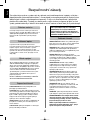 2
2
-
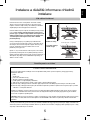 3
3
-
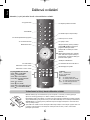 4
4
-
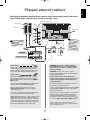 5
5
-
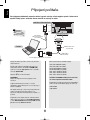 6
6
-
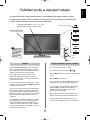 7
7
-
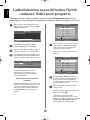 8
8
-
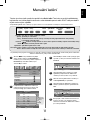 9
9
-
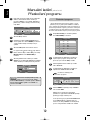 10
10
-
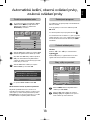 11
11
-
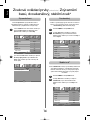 12
12
-
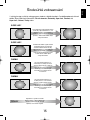 13
13
-
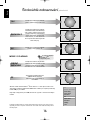 14
14
-
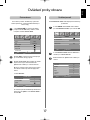 15
15
-
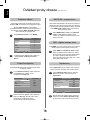 16
16
-
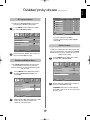 17
17
-
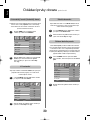 18
18
-
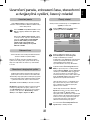 19
19
-
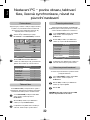 20
20
-
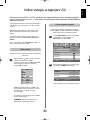 21
21
-
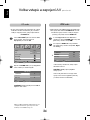 22
22
-
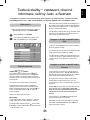 23
23
-
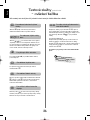 24
24
-
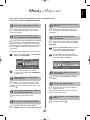 25
25
-
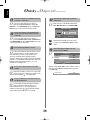 26
26
-
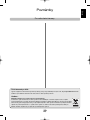 27
27
-
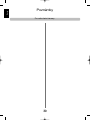 28
28
-
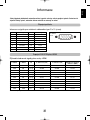 29
29
-
 30
30
-
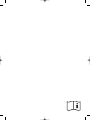 31
31
-
 32
32
-
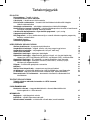 33
33
-
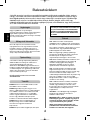 34
34
-
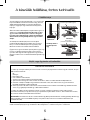 35
35
-
 36
36
-
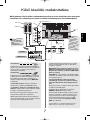 37
37
-
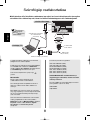 38
38
-
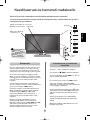 39
39
-
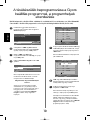 40
40
-
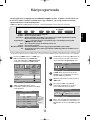 41
41
-
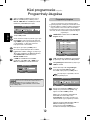 42
42
-
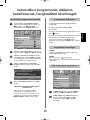 43
43
-
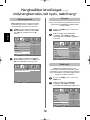 44
44
-
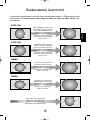 45
45
-
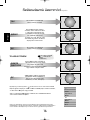 46
46
-
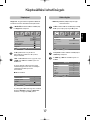 47
47
-
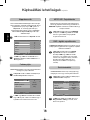 48
48
-
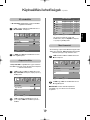 49
49
-
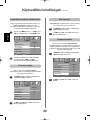 50
50
-
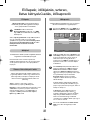 51
51
-
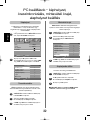 52
52
-
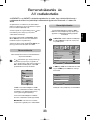 53
53
-
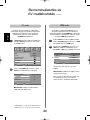 54
54
-
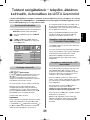 55
55
-
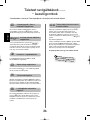 56
56
-
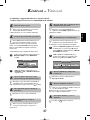 57
57
-
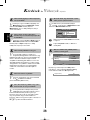 58
58
-
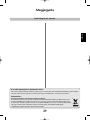 59
59
-
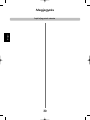 60
60
-
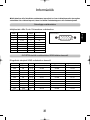 61
61
-
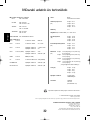 62
62
-
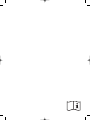 63
63
-
 64
64
-
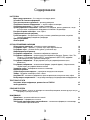 65
65
-
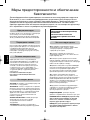 66
66
-
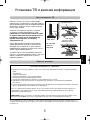 67
67
-
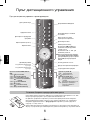 68
68
-
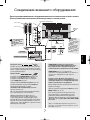 69
69
-
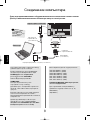 70
70
-
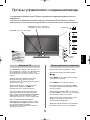 71
71
-
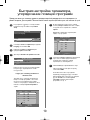 72
72
-
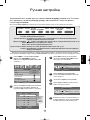 73
73
-
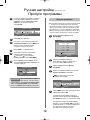 74
74
-
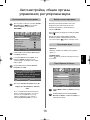 75
75
-
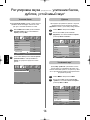 76
76
-
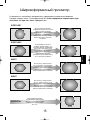 77
77
-
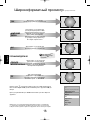 78
78
-
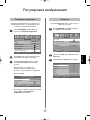 79
79
-
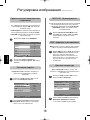 80
80
-
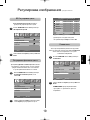 81
81
-
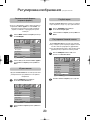 82
82
-
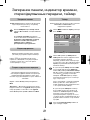 83
83
-
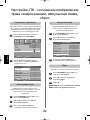 84
84
-
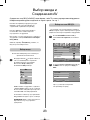 85
85
-
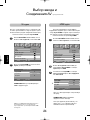 86
86
-
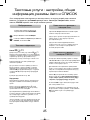 87
87
-
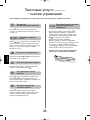 88
88
-
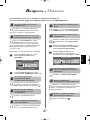 89
89
-
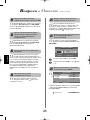 90
90
-
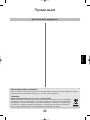 91
91
-
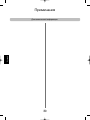 92
92
-
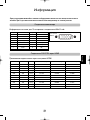 93
93
-
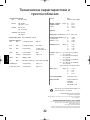 94
94
-
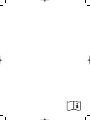 95
95
-
 96
96
-
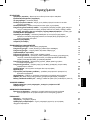 97
97
-
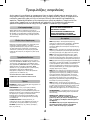 98
98
-
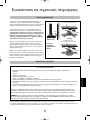 99
99
-
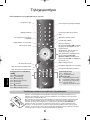 100
100
-
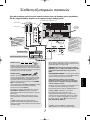 101
101
-
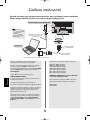 102
102
-
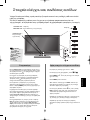 103
103
-
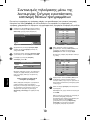 104
104
-
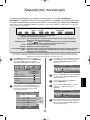 105
105
-
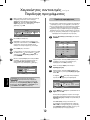 106
106
-
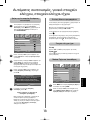 107
107
-
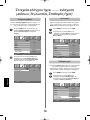 108
108
-
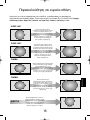 109
109
-
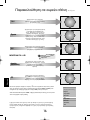 110
110
-
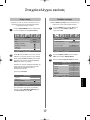 111
111
-
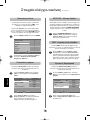 112
112
-
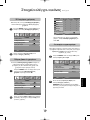 113
113
-
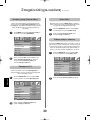 114
114
-
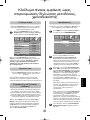 115
115
-
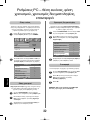 116
116
-
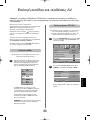 117
117
-
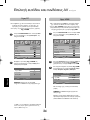 118
118
-
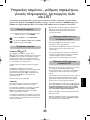 119
119
-
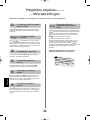 120
120
-
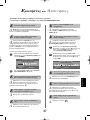 121
121
-
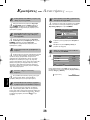 122
122
-
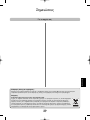 123
123
-
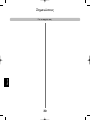 124
124
-
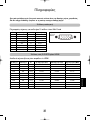 125
125
-
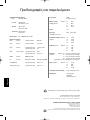 126
126
-
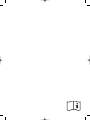 127
127
-
 128
128
-
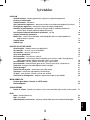 129
129
-
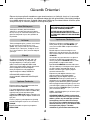 130
130
-
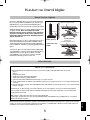 131
131
-
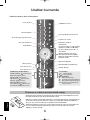 132
132
-
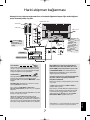 133
133
-
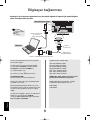 134
134
-
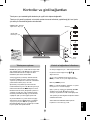 135
135
-
 136
136
-
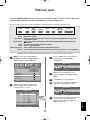 137
137
-
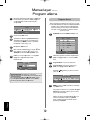 138
138
-
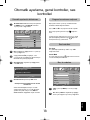 139
139
-
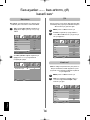 140
140
-
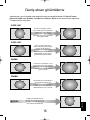 141
141
-
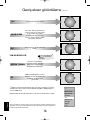 142
142
-
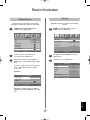 143
143
-
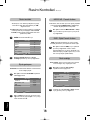 144
144
-
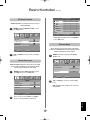 145
145
-
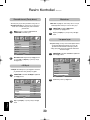 146
146
-
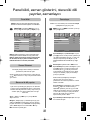 147
147
-
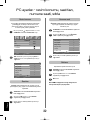 148
148
-
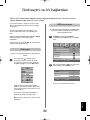 149
149
-
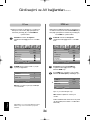 150
150
-
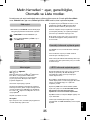 151
151
-
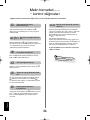 152
152
-
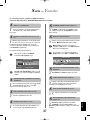 153
153
-
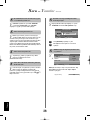 154
154
-
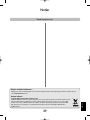 155
155
-
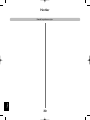 156
156
-
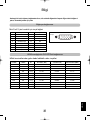 157
157
-
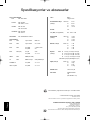 158
158
-
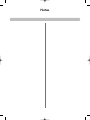 159
159
-
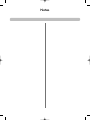 160
160
Toshiba 26 A3000 PR Kullanım kılavuzu
- Kategori
- LCD TV'ler
- Tip
- Kullanım kılavuzu
- Bu kılavuz aynı zamanda aşağıdakiler için de uygundur:
diğer dillerde
- slovenčina: Toshiba 26 A3000 PR Používateľská príručka
İlgili makaleler
Diğer belgeler
-
Philips 21PT5402/58 Kullanım kılavuzu
-
Panasonic DVDS58 Kullanma talimatları
-
Braun Oral-B Genius 8900 D701.535.5HXC Kullanım kılavuzu
-
Tefal GV 7460E0 Kullanım kılavuzu
-
Jabra спикерфон BT.Jabra SP-500 Kullanım kılavuzu
-
HP Scanjet 4600 Scanner series Yükleme Rehberi
-
Jabra Jabra BT5010 Kullanım kılavuzu
-
Honor Sport Pro AM66-L Red Kullanım kılavuzu
-
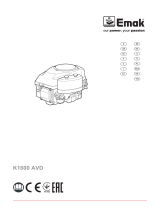 Oleo-Mac OM 95/16 K H El kitabı
Oleo-Mac OM 95/16 K H El kitabı
-
Philips SHB7102/00 Kullanım kılavuzu